Electron Piano是一款虚拟电子琴软件,可以在电脑上通过软件模拟出各种电子琴键的声音,利用电脑就进行电子琴的演奏,除了电子琴外软件还提供钢琴、吉他等其他风格的音乐乐器,满足用户的音乐创作需求。
软件介绍

Electron Piano是一个为DIY们设计的一款虚拟电子琴.播放MIDI歌曲文件,创造MIDI歌曲文件,修改MIDI歌曲文件效果,练习手感.播放MIDI歌曲功能能在播发歌曲时改变音色,速度,音调,单通道音色等.创造MIDI歌曲功能能从键盘或伴奏系统和播放系统录制一段歌曲.你可以修改键盘上的任一键的属性.你可以创建属于自己的伴奏。你可以轻松修改MIDI歌曲文件音色,音调,速度。
软件功能

1、新建: 新建一个录音缓冲如果缓冲已经录音将提示是否清除、
2、保存: 将录音缓冲保存成一个midi文件或伴奏文件、
3、播放: 播放模式下播放一个打开的文件或播放暂停文件,录音模式下播放录音缓冲、
4、暂停: 播放模式下暂停正在播放的文件或播放暂停文件,录音模式下暂停正在播放或录音的缓冲、
5、终止播放: 注意!它将首先暂停播放,然后关闭文件再关闭音序器再打开音序器。如果再按播放按钮时将从0开始播放。
6、模式: 如果现在是录音模式则转换为播放模式,如果现在是播放模式则转换为录音模式。
7、打开文件: 打开一个或多个文件,文件列表在显示屏之后。
8、录制: 按一下时将从现在开始录音。设置录制的对象在保存->设置->选定->确定。
9、速度+: 正在播放的文件速度加。
10、原始速度: 将恢复原始速度。
11、速度-: 正在播放的文件速度加。
12、通道音色-:比如说1通道音色为12,2通道音色为34,则按下该按钮时1通道音色为11,2通道音色为33。
13、选择音色: 所有的通道将变成所选择的音色。
14、原始音色: 清除所选择的音色,变为原始音色。
15、选择通道音色:在这里将可以选择任意一个通道进行关闭,选择音色,打开通道。
16、控制器选择:这个按钮不属于播放系统,是用于四个控制器变化控制码的按钮。
17、选择伴奏音色:这个按钮不属于播放系统,是用于伴奏系统更改音色的。(秘密:单你按下时不松开它将使伴奏音色为原始音色。)
18、通道音色+: 通道音色-:比如说1通道音色为12,2通道音色为34,则按下该按钮时1通道音色为13,2通道音色为35、
19、降调: 播发文件音调降。
20、原始音调: 播发文件为原声调。
21、升调: 播发文件音调升。
使用说明
1、在主界面按保存文件按钮将出现保存窗口。在保存窗口可以保存*、MIDI和*、VPM文件或设置保存对象。
2、当核对框“标准MIDI文件”被选定时,保存的文件类型将为*、MID。当核对框“标准MIDI文件”被选
定时,保存的文件类型将为*、MID。当核对框"配音文件*、VPM"被选定时,保存的文件类型将为*、VPM。
3、在保存窗口按设置进入设置保存对象。当复选框"保存伴奏事件"被选定时,将在以后录音时保存伴奏事件。
4、当复选框"保存播放事件"被选定时,将在以后录音时保存播放事件。
5、保存*、VPM文件的事件不能大于4096个。
6、保存*、MID文件的事件不能大于65535个。
标签: 电子琴模拟
精品推荐
-

Equalizer APO
下载 -

Voicemeeter Banana
下载 -

Virtual Audio Cable(虚拟声卡)
下载 -

iZotope RX7汉化中文破解版
下载 -

录音啦
下载 -

Ultimate Vocal Remover
下载 -

SpectraLayers Pro 8汉化破解版
下载 -

studio one3机架中文破解版
下载 -

ai配音专家key码破解版
下载 -

云尘音频变声器免费版
下载 -

logic pro x
下载 -

NVIDIA RTX Voice
下载 -

AutoTune pro
下载 -

超级音效变声器软件
下载 -

Pitchwheel
下载 -

Reaper中文汉化语言补丁包
下载
-
8 GoldWave
装机必备软件


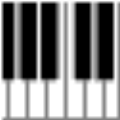




























网友评论